6、新建一个图层,生成“图层1”,前景颜色设置如图6所示,单击菜单栏中的“滤镜”/“渲染”/“云彩”命令,效果如图5所示。
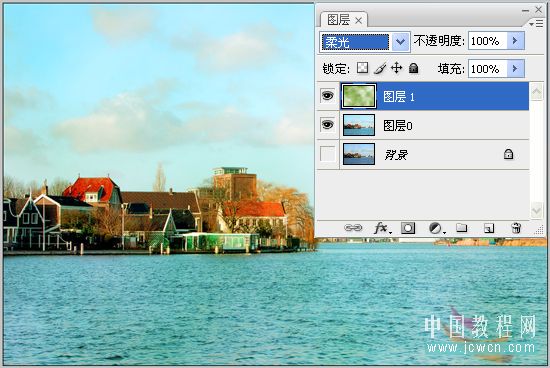
7、在图层面板中,将图层的“混合模式”设置为“柔光”;再按“Ctrl+Shift+Alt+E”组合键盖印图层,得到“图层2”,此时图层调板中的效果。如图6所示:

8、单击菜单栏中的“滤镜”/“艺术效果”/“绘画涂抹”命令,在打开的对话框中设置参数(可依据实际情况自定义啊),如图7所示:
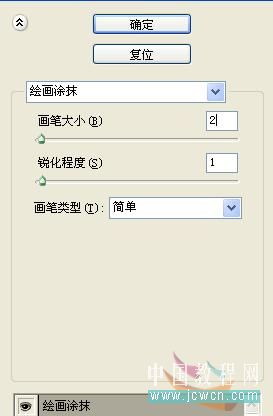
9、应用“绘画涂抹”命令后,得到的图像效果如图8所示:

10、在图层面板中,单击下面的“添加矢量蒙版”按钮,为“图层2”添加蒙版,如图9所示:
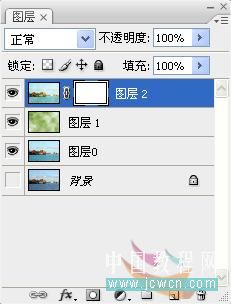
11、设置前景色为“黑色”,在蒙版中使用“画笔工具”把前面的景物部分擦出来,如图10所示:
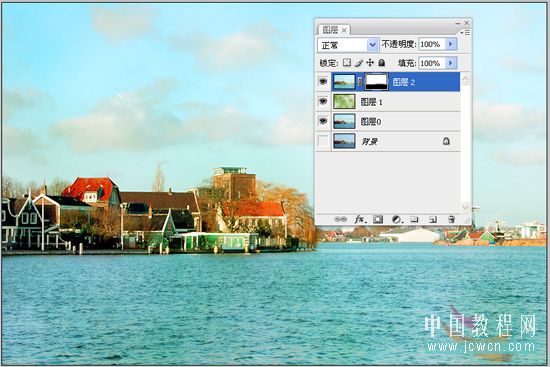
12、新建一个图层,单击工具箱中的“矩形选框工具”,并在其工具选项栏中选择“从选区减去”选项,在图像中绘制如图11所示的选区。








